苹果手机怎么用九宫格拼图,在现今社交媒体的盛行时代,人们追求独特而富有创意的图片来吸引他人的眼球,而九宫格拼图正是一种简单却又极具艺术感的方式,让我们能够将多张照片合并成一张完整的图片展示在社交平台上。对于苹果手机用户来说,制作九宫格图片并不困难,只需简单几步即可实现。本文将为大家详细介绍如何在苹果手机上制作九宫格图片,让您轻松展现出独特的个性和创意。
如何在苹果手机上制作九宫格图片
方法如下:
1.首先在手机桌面上找到cinepic软件并点击它。
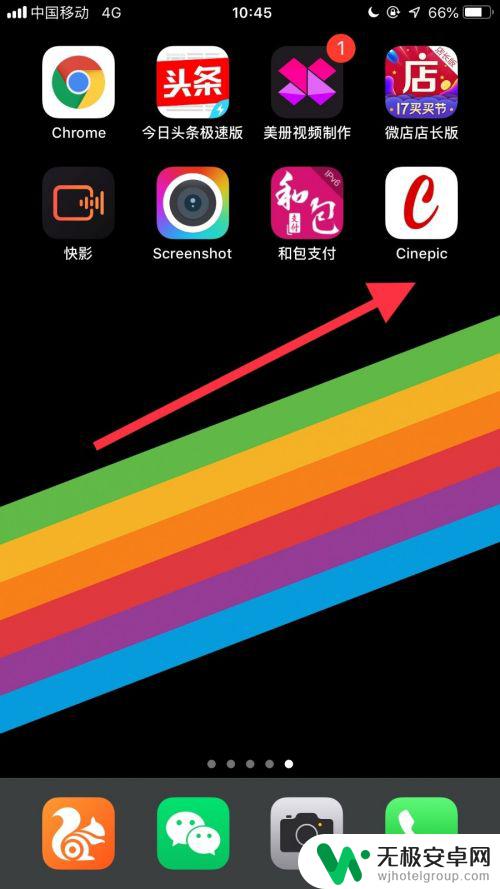
2.然后点击屏幕上方的加号键。
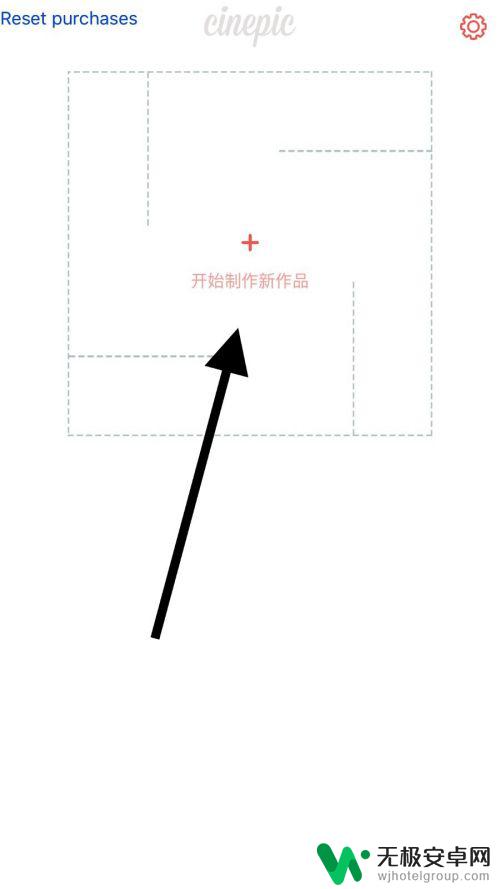
3.接着点击屏幕下方的工具箱图标。
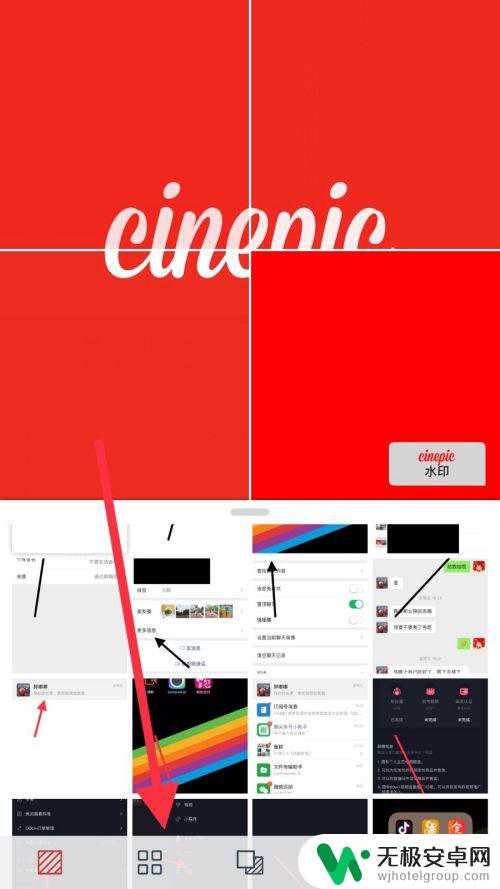
4.然后选择九宫格。
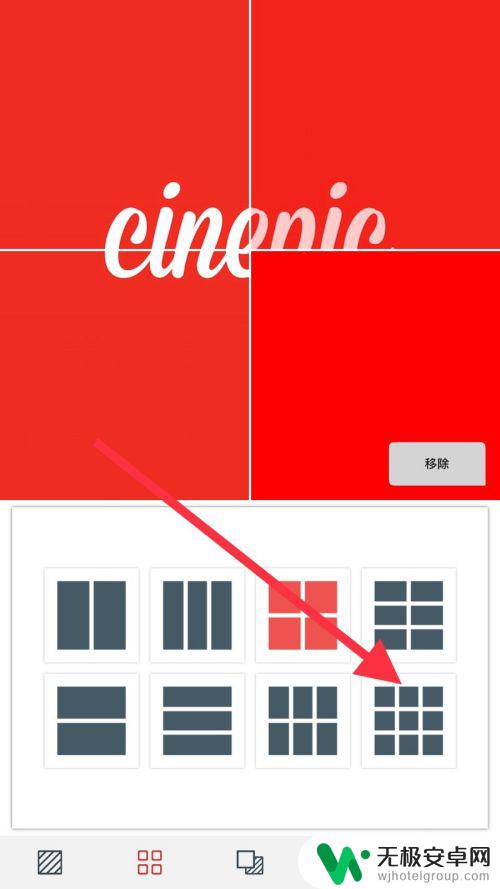
5.接着点击屏幕左下方的第一个图标。
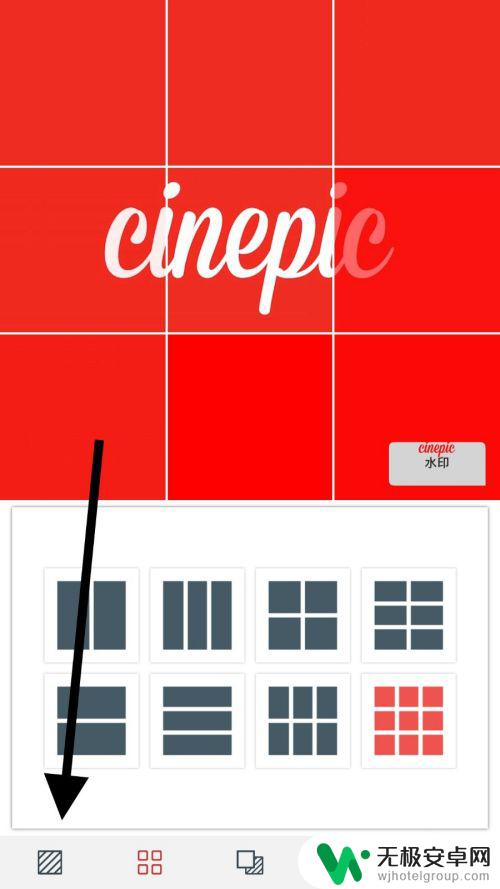
6.然后选择一张图片。
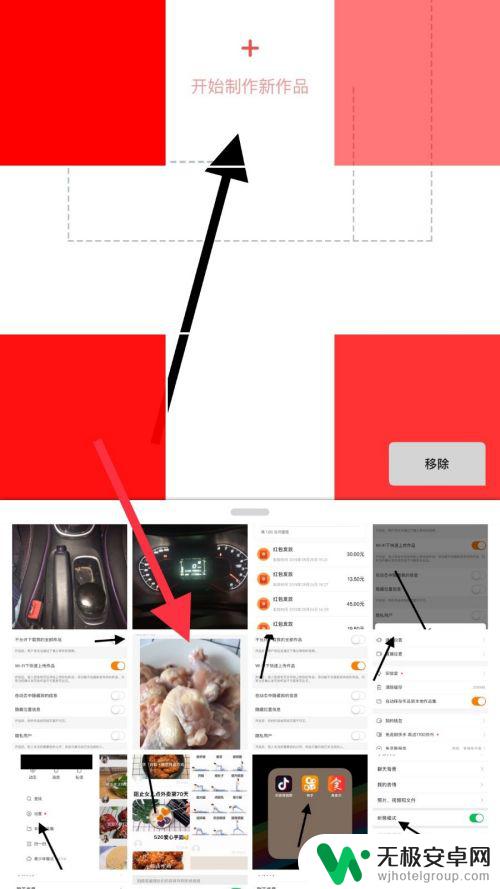
7.接着点击屏幕右下方的第一个图标。
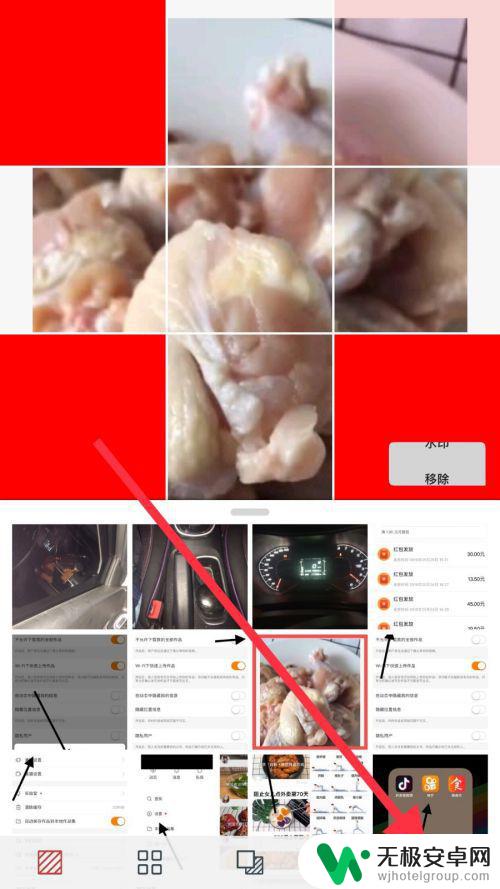
8.然后点击分享。
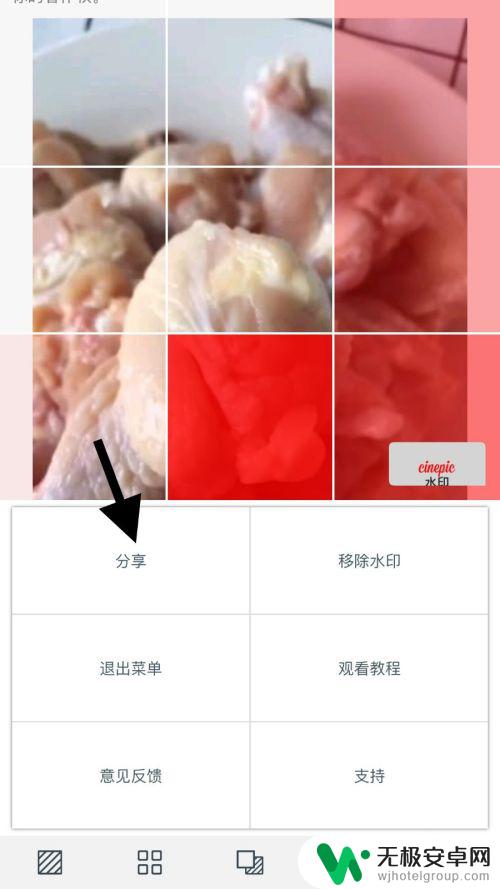
9.接着点击下载图标。
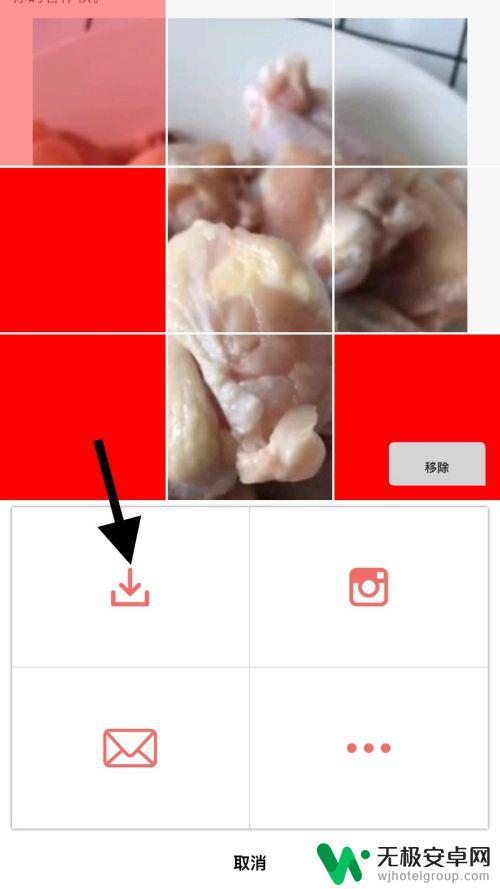
10.最后点击导入相册就可以了。
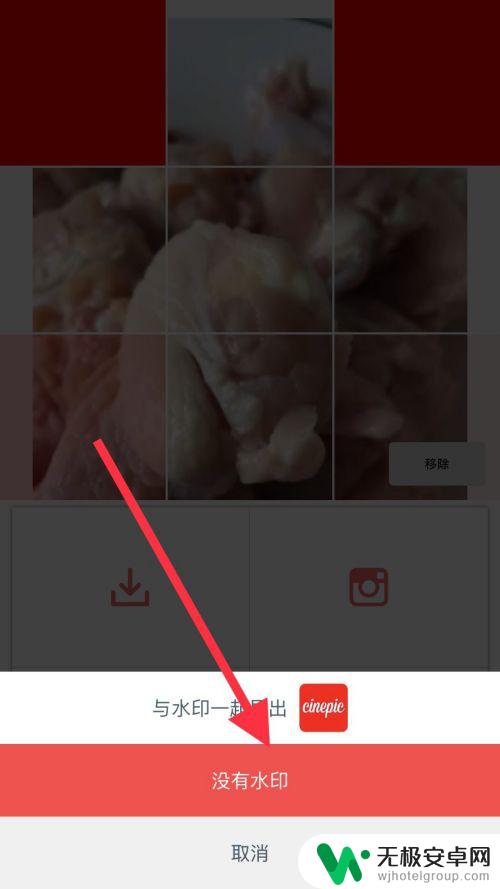
以上就是苹果手机如何使用九宫格拼图的全部内容,如果还有不清楚的用户可以参考小编的步骤进行操作,希望对大家有所帮助。










